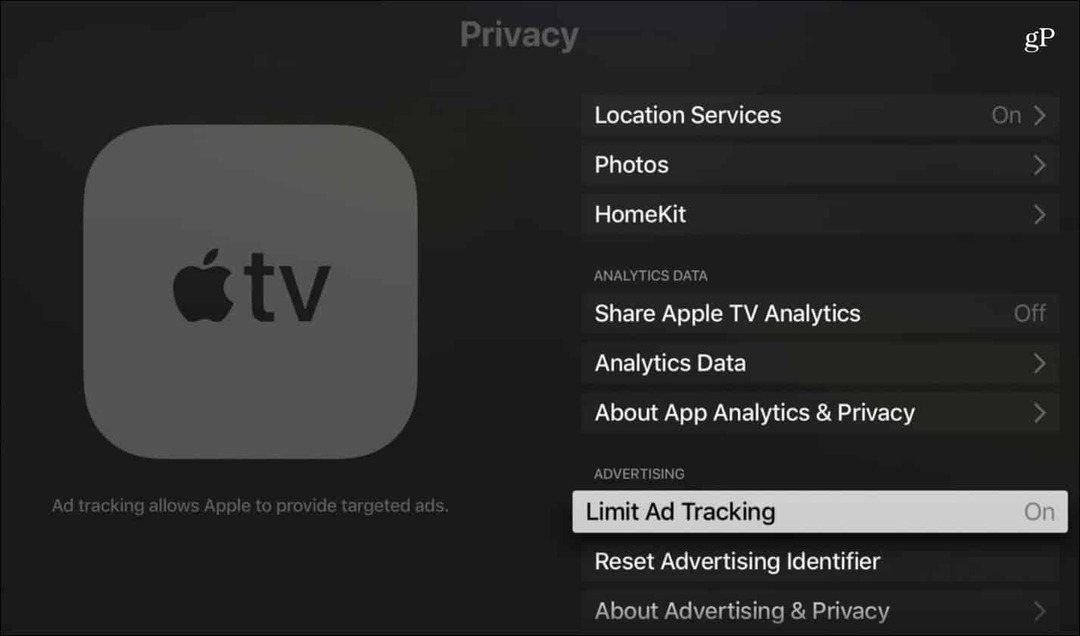Cum se înregistrează macro-urile în Microsoft Excel
Microsoft Office Microsoft Microsoft Excel Erou Excela / / March 19, 2020
Ultima actualizare la

Puteți automatiza orice sarcini repetitive în Excel utilizând macro-uri. Iată cum să înregistrați unul.
Fiecare buton pe care îl apăsați, fiecare formulă pe care o creați - poate fi automatizat în Excel dacă știți cum să înregistrați macro-uri. O macrocomenzi Excel repetă fiecare pas pe care îl faceți, ceea ce face ușoară automatizarea acțiunilor dvs. cele mai repetate.
Dacă ai fost vreodată înregistrate macro-uri în Wordatunci veți cunoaște procesul. Vă puteți scrie propriile macro-uri folosind VBA (Visual Basic pentru aplicații), dar este mult mai ușor să le înregistrați vizual folosind instrumentul Macro Recorder. Iată cum.
Cum să înregistrați o Macro Excel
Pentru majoritatea utilizatorilor Excel, cea mai ușoară metodă pentru înregistrarea unei macro-uri în Microsoft Excel este utilizarea Macro Recorder. În timp ce înregistrarea Macro înregistrează, finalizați o acțiune. Pașii pe care îi faceți sunt salvați, convertiți în acțiuni pe care Excel le poate repeta.
Pentru a începe înregistrarea unei macro-uri Excel, va trebui să accesați Dezvoltator fila din bara panglicii. Aceasta este de obicei ascunsă, așa că va trebui să personalizați bara de panglici pentru a o afișa mai întâi.
Pentru a face acest lucru, faceți clic dreapta pe bara de panglică și apăsați Personalizați panglica.
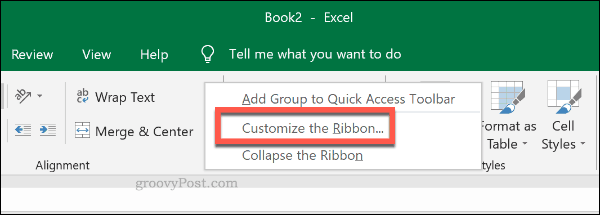
În Opțiuni Excel, faceți clic pentru a activa butonul Dezvoltator caseta de selectare din Personalizați Panglică tab. presa O.K a salva.
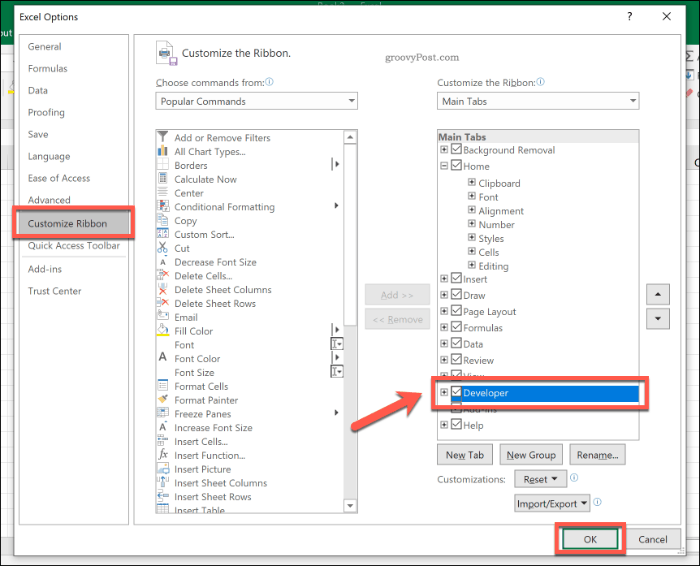
Acum se va afișa bara de panglică Dezvoltator între filele Vizualizare și Ajutor.
Pentru a începe înregistrarea unei macro-uri, faceți clic pe Dezvoltator> Record Macro.
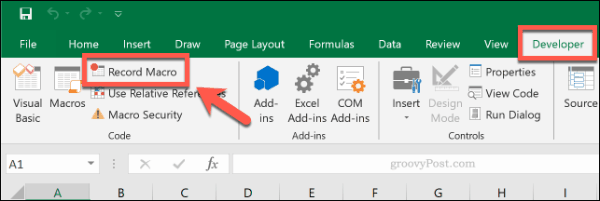
În Record Macro fereastra, dă macro-ului tău un nume și o descriere memorabile. Pentru a conecta macro-ul dvs. la o comandă rapidă de la tastatură, tastați o literă sub Scurtătură, deși acest lucru este opțional.
Pentru a salva macro-ul Excel cu cartea de lucru curentă, asigurați-vă că Depozitați macro-ul în opțiunea este setată la Acest manual de lucru. Dacă doriți să utilizați macrocomanda în toate manualele Excel, selectați Carnet de lucru personal pentru Macro in schimb.
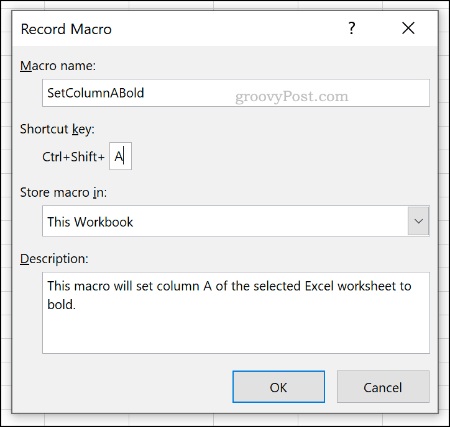
Clic O.K pentru a începe înregistrarea macro-ului. Fiecare pas pe care îl faceți după acest punct va fi înregistrat. De exemplu, dacă decideți să efectuați o acțiune precum schimbarea formatului unei celule, acești pași vor fi înregistrați.
După ce ați înregistrat pașii către macrocomandă, apăsați Opriți înregistrarea în Dezvoltator tab.

Apasă pe macrocomenzi butonul din butonul Dezvoltator pentru a vedea o listă de macro-uri înregistrate.
Pentru a utiliza macro-ul, selectați-l, apoi faceți clic pe butonul Alerga buton.
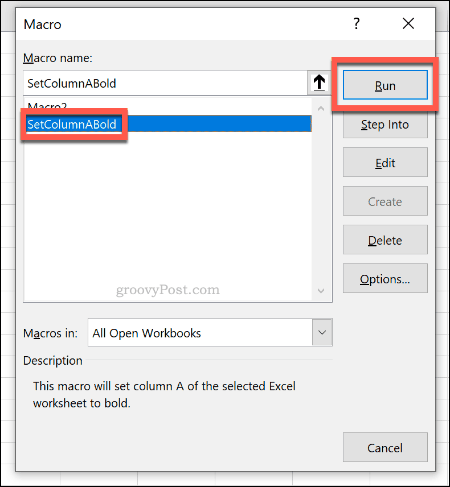
Dacă ați adăugat o comandă rapidă de la tastatură la macro, puteți utiliza acea scurtătură pentru a rula macro-ul în schimb.
Editarea macro-urilor Excel
Este complet posibil să editați o macrocomandă înregistrată pentru a adăuga, modifica sau elimina pașii în întregime. Din păcate, acest lucru vă va solicita să știți cum să scrieți și să editați codul VBA (Visual Basic pentru aplicații) pentru a putea face modificări.
Dacă doriți să faceți modificări la macro-ul dvs. înregistrat (și sunteți fericit să scrieți în VBA), faceți clic pe Dezvoltator> Macros, selectați macrocomanda, apoi apăsați tasta Editați | × buton.
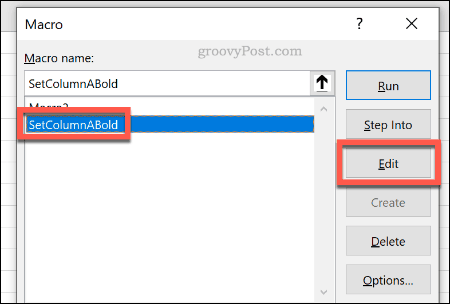
Aceasta va încărca editorul Office VBA. Puteți face modificări direct la codul VBA, apăsând butonul Alerga buton pentru a testa modificările pentru a vă asigura că funcționează.
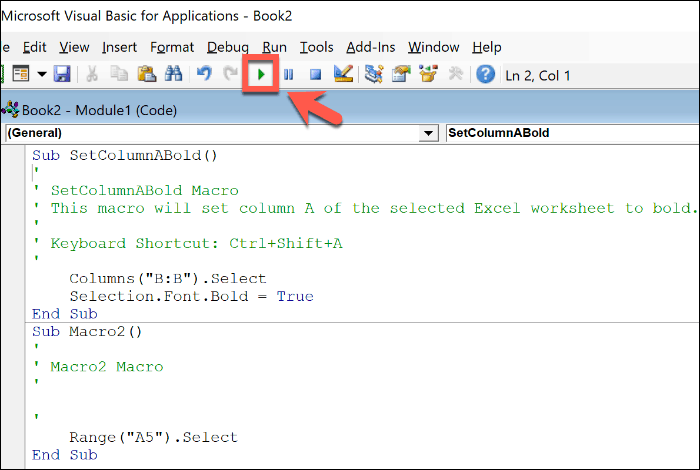
Închideți editorul Office VBA după ce ați făcut modificările la macro, apoi salvați cartea de lucru Excel.
Dacă nu puteți scrie macro-uri în VBA, cea mai simplă metodă este să ștergeți macro-ul și să le înregistrați din nou. Selectați macrocomanda și apăsați Șterge pentru al elimina, apoi repetați pașii de mai sus pentru a-l înregistra cu pași actualizați.
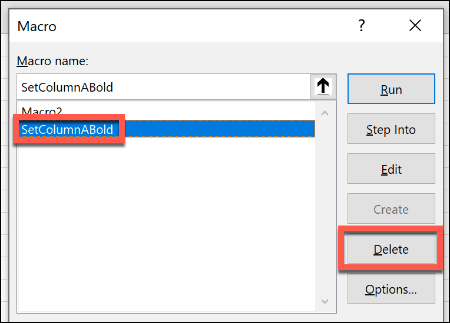
Salvarea macro-urilor Excel
După ce ați început să utilizați macrocomenzi în Excel, puteți înregistra orice acțiuni sau sarcini și le puteți repeta ori de câte ori doriți.
Când mergeți să vă salvați cartea de lucru Excel, nu uitați să îl salvați în formatul fișierului Macro-Enabled Workbook XLSM. Asta va salvați macrocomenzi Excel înregistrate în cartea de lucru, permițându-vă să le utilizați în altă parte.